제목 : Snapshot BR Fast v3.0 PE - Drag 기능이 적용 되었습니다
왕초보
종료하였습니다
Snapshot BR Fast v3.0 PE 버전도 Drag 기능이 적용 되었습니다
Snapshot BR Fast v3.0 PE 버전은 다이어트가 된 윈도우를 사용하시는 경우 Snapshot 자체 메세지가 보지 않은 경우가 있습니다
이런 경우에 사용하는 버전으로 복원 PE로 부팅을 해서 복원을 진행합니다
Fast 버전은 버튼이 없이 바로 백업,복원 메세지가 나오고 윈도우에서 복원 진행시 복원 PE에서 확인 메세지없이 바로 복원이 진행
되는 버전입니다..
초보 지인분께 복구시스템을 구성을 하여 주실때에는 BR Single 버전을 활용하시는것이 좀더 안전할것 같습니다
Snapshot BR Fast v3.0 PE 버전 업데이트 내용입니다
1. sna 파일이 BR 프로그램과 연결이 되어 있어서 파일 클릭시 복원 메세지가 나옵니다
2. sna 파일 우클릭에 복원 메뉴가 있습니다
3. 백업 파일이 Backup폴더에 있지 않아도 복원을 할수가 있습니다
Snapshot BR Fast v3.0 PE 버전의 기본 기능 입니다
1. 프로그램이 x64 버전이어서 x86 윈도우나 pe에서는 작동하지 않습니다
2. 윈도우에서 백업은 되지만 복원은 일반 PE로 부팅후 진행이 됩니다 (Snapshot 자체기능 포기)
3. 윈도우 검색은 Windows\System32 폴더를 검색해서 체크를 합니다..
4. 윈도우가 1개 설치된 경우에만 백업,복원이 진행이 됩니다..
5. 윈도우 파티션이 포맷이 되어서 Windows\System32 폴더 검색이 되지않는 경우 Windows\System32 폴더 만드는
메뉴가 실행이 됩니다
6. 윈도우에서 복원 진행시 복원 PE로 부팅시 복원을 취소하기 위해서 F1키로 컴퓨터를 재부팅할수 있습니다
7. 주의! 복원 전용 PE로 부팅시에는 메세지 없이 바로 복원이 진행됩니다
8. 윈도우에서 복원시 BCD를 활용해서 PE 1회 부팅을 합니다
9. folder.ico 파일이 있으면 폴더 아이콘을 변경하여 줍니다
10. USB에서 프로그램을 활용할수 있습니다 (Backup 폴더 검색)
11. Uitl 폴더안에 프로그램이 폴더안에 있는 경우 Load.ini를 활용할수 있습니다
12. 메세지에서 보여주는 아이콘을 같이 있는 imageres.dll 파일에 있는것을 보여주기 때문에 사용자가 아이콘을 바꿀수 있습니다
13. 윈도우에서 복원을 진행시 복원 메세지의 컬러바 색상이 파란색입니다
백업 파일이 BR Fast 파일과 연결이 되어 있어서 복원시에 좀더 편하실것 같습니다
마음씨 좋으신분들께서 Snapshot 최신 버전을 자료실에 소개를 하여 주셨습니다..감사합니다
snapshot64.exe 파일을 File 폴더에 추가를 해주시면 됩니다
Drive SnapShot 1.50.1414 포터블
https://windowsforum.kr/data/20578324
[한글]Snapshot15.0.0.1414
https://windowsforum.kr/data/20607448
윈도우 갯수등을 체크하는 안전을 위한 기본적인 기능은 이미 다 알고 계시고 계속 중복이 되어서 생략하였습니다
지난 버전 소개글을 참고하여 주십시요
Snapshot BR Fast v2.0 PE BCD - 윈도우에서 복원메세지 컬러바 파란색 적용버전 입니다
https://windowsforum.kr/gallery/20393188
아래 사용기는 확인 차원에서 캡처를 한것입니다
1. 필수 파일들입니다 파일 연결 및 우클릭 메뉴에 등록을 하는 cmd가 있습니다 등록을 해주셔야 합니다
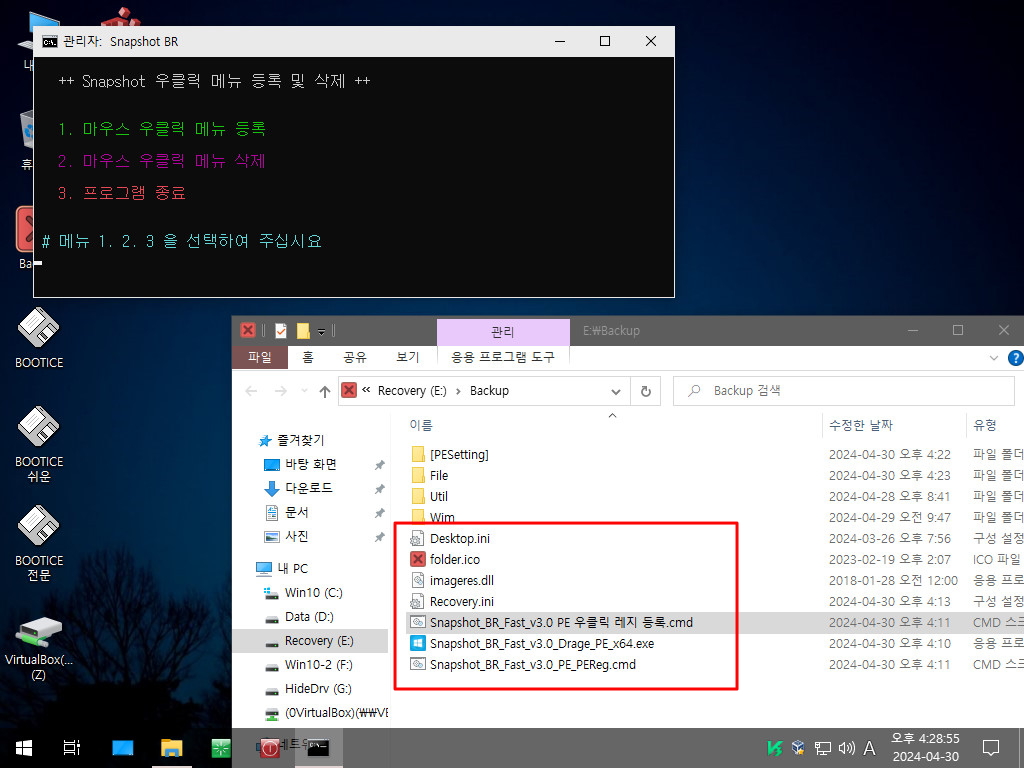
2. 우클릭 메뉴가 등록이 되었습니다
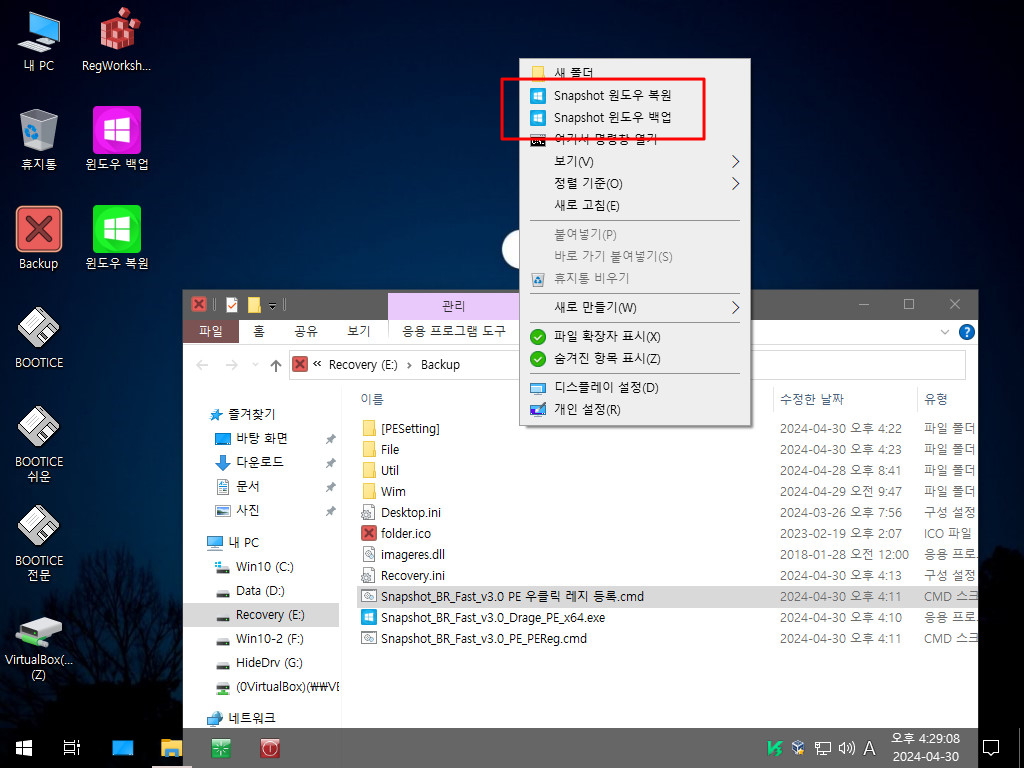
3. 버튼 없는 버전이어서 백업은 바로가기에 /B 옵션이 있어야 합니다. 백업 복원을 구분하기 위해서 아이콘들을 imageres.dll에
추가를 하였습니다
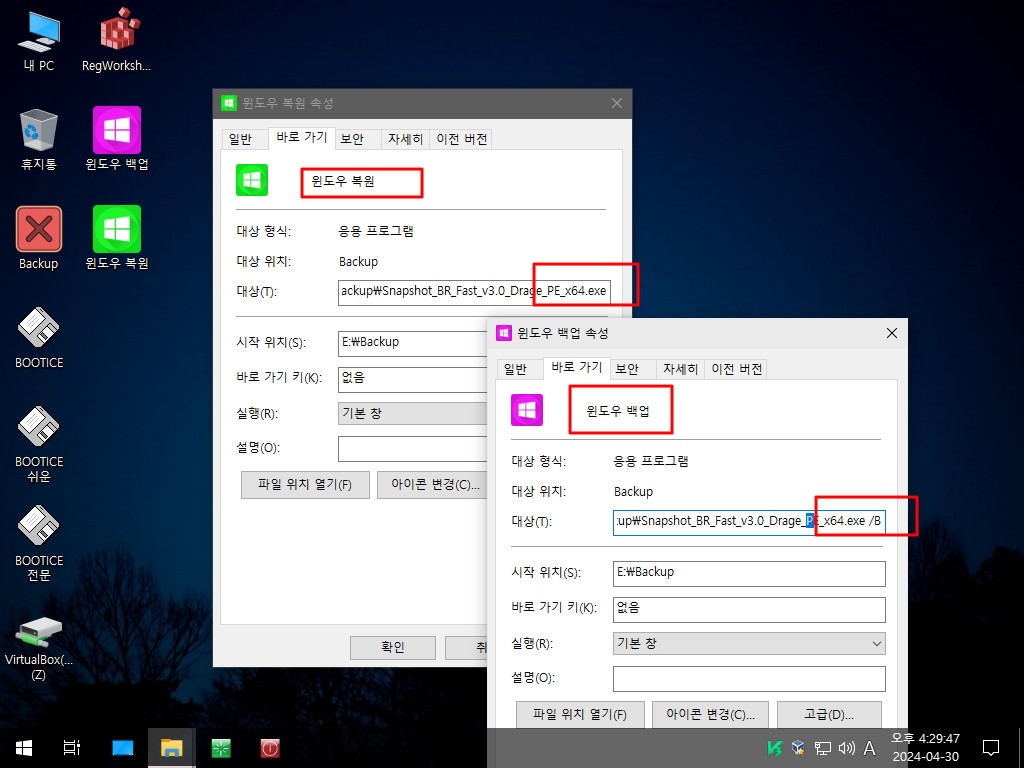
4. 복원 전용 PE는 wim 폴더 안에 있어야 합니다
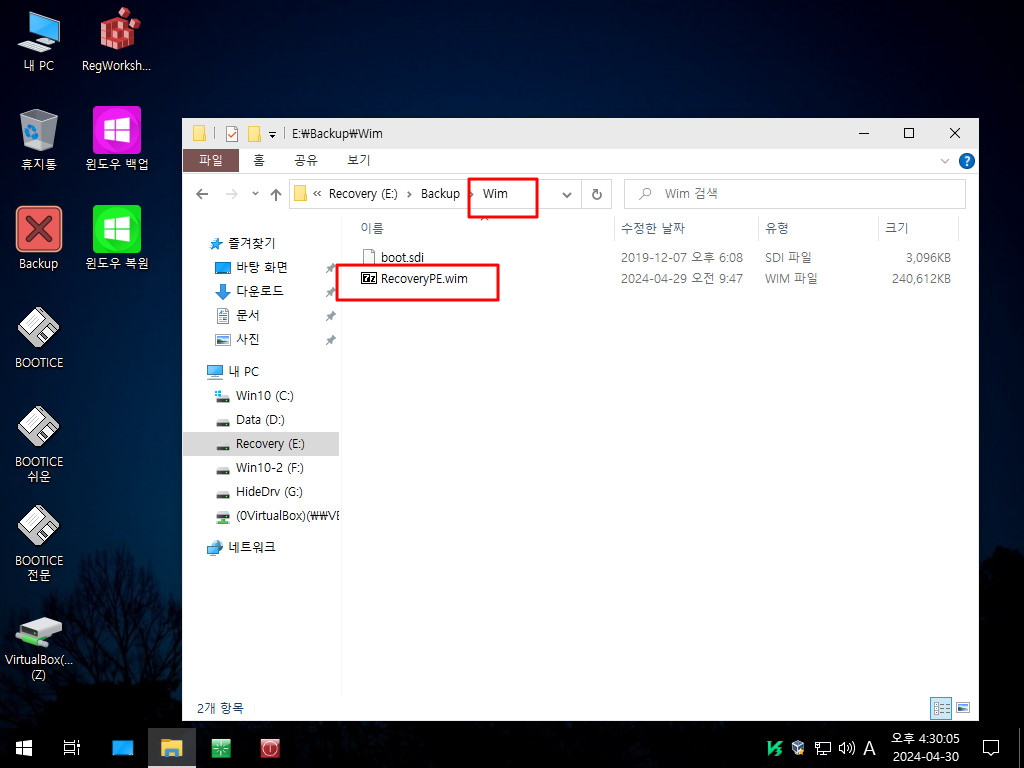
5. 백업 파일이 없는 경우 복원을 클릭해도 백업 메세지가 나옵니다
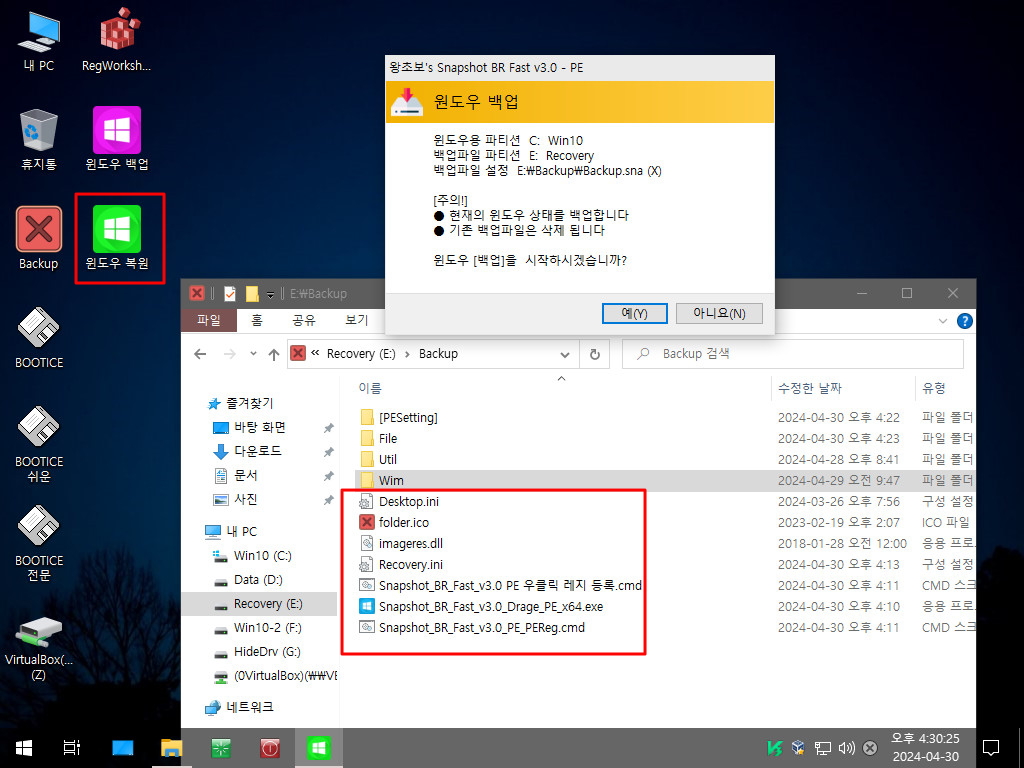
6. 백업중입니다. 윈도우에서 백업시에는 백업용 바로가기 파일을 만들어 줍니다
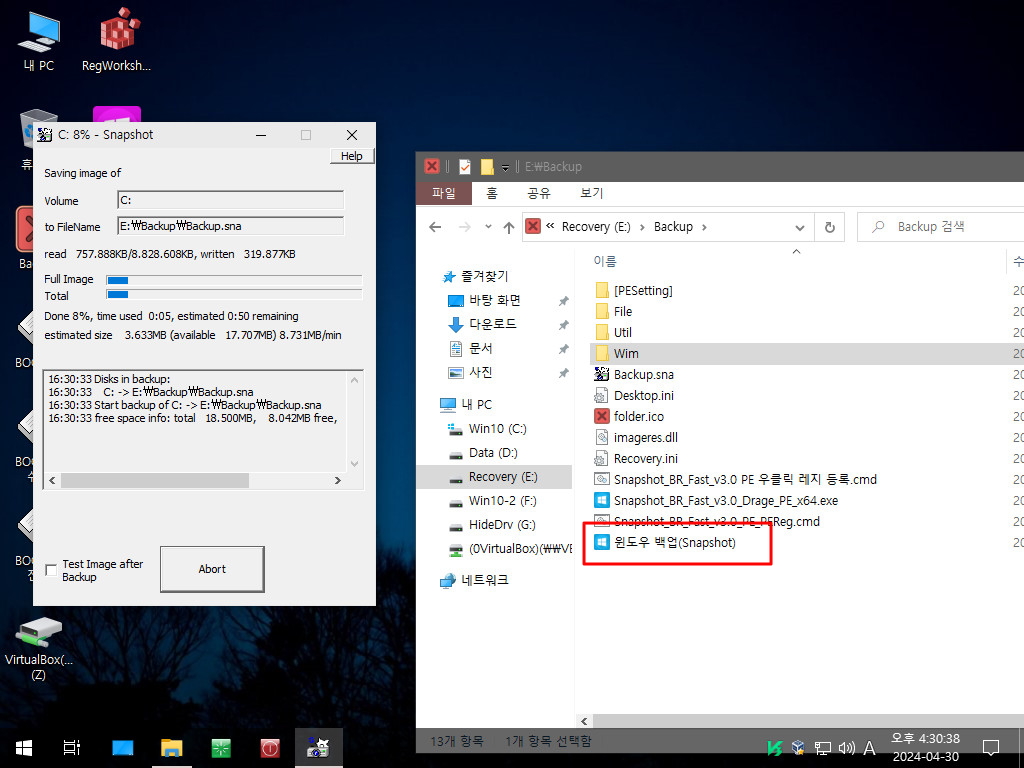
7. 백업 파일이 있어야 복원 메세지가 나옵니다 BR Fast 버전을 복원 PE에서 확인 메세지가 없이 바로 복원을 진행을 합니다
메세지 컬러바가 파란색입니다
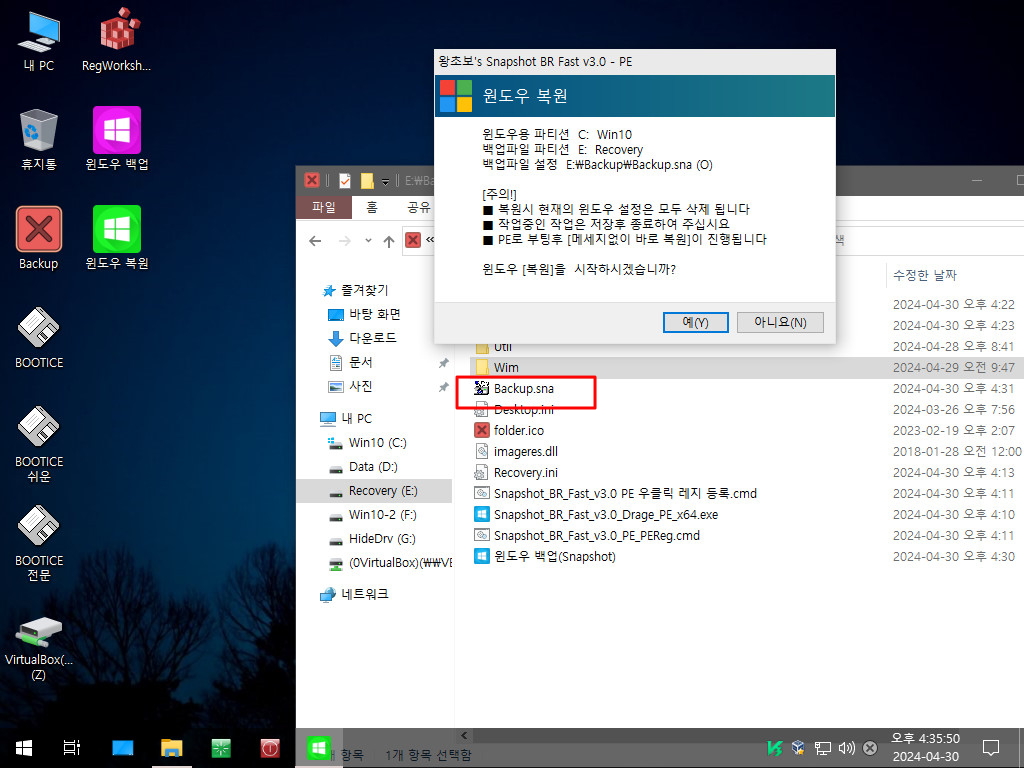
8. 복원 PE로 부팅중입니다 F1 키로 재부팅을 할수가 있습니다.
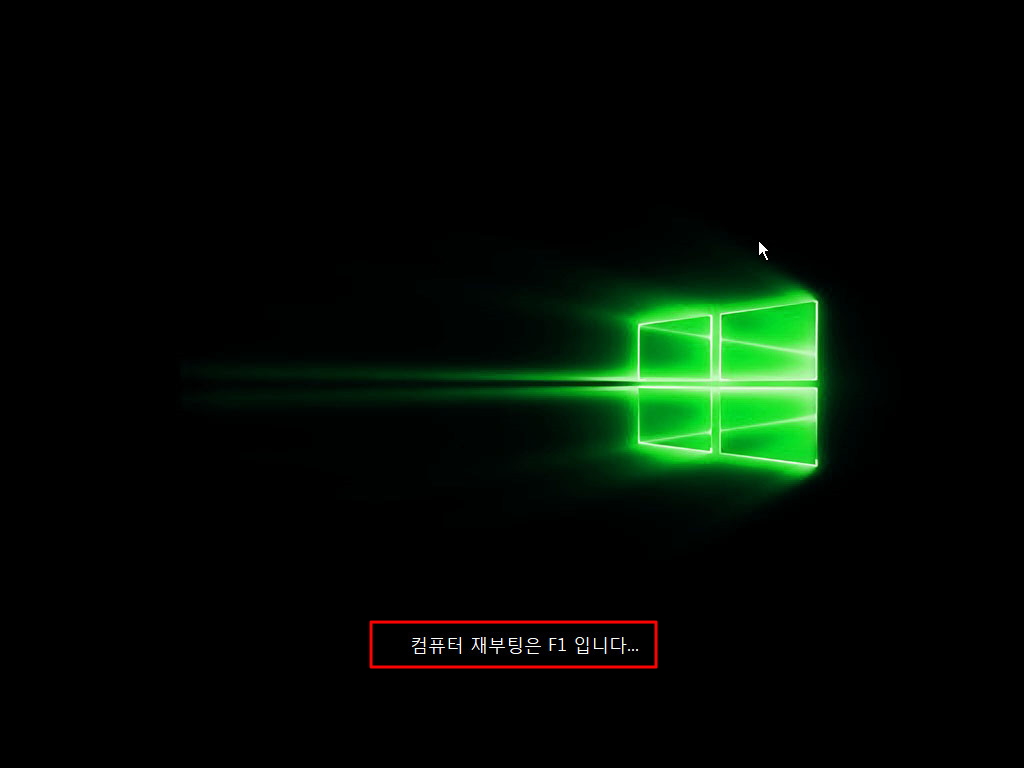
9. 복원을 취소할수 있는 마지막 기회 입니다
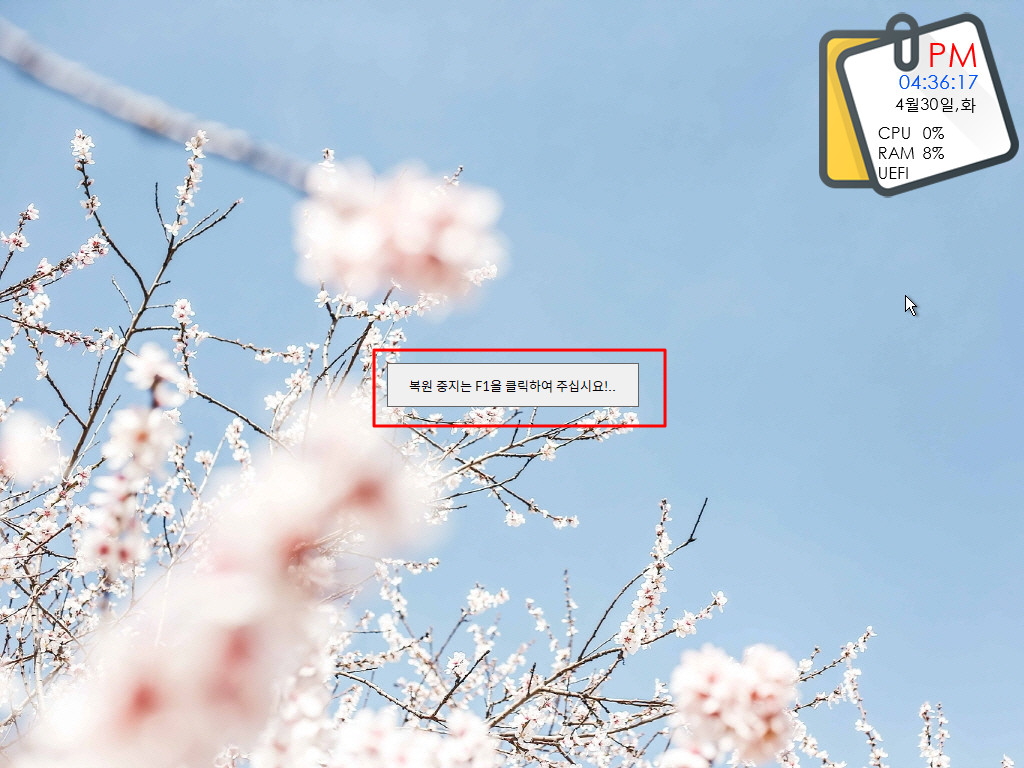
10. 확인 메세지없이 바로 복원중입니다
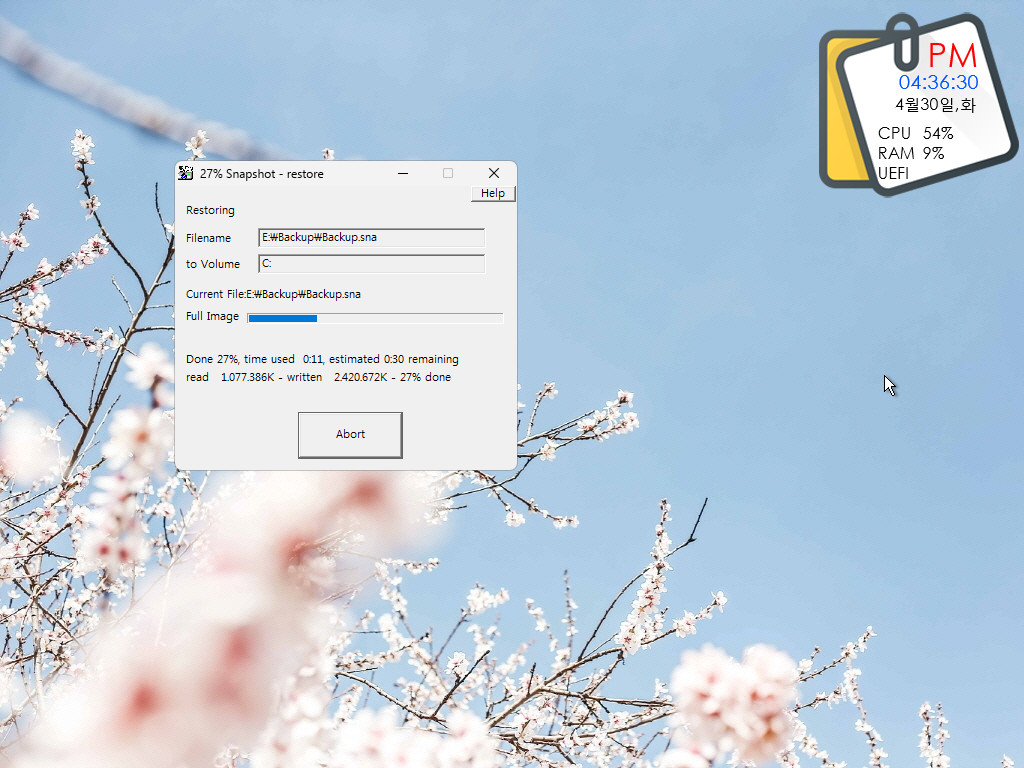
11. 백업 파일이 BR Fast 프로그램과 연결이 되어 있습니다. 파일 우클릭 메뉴도 있습니다
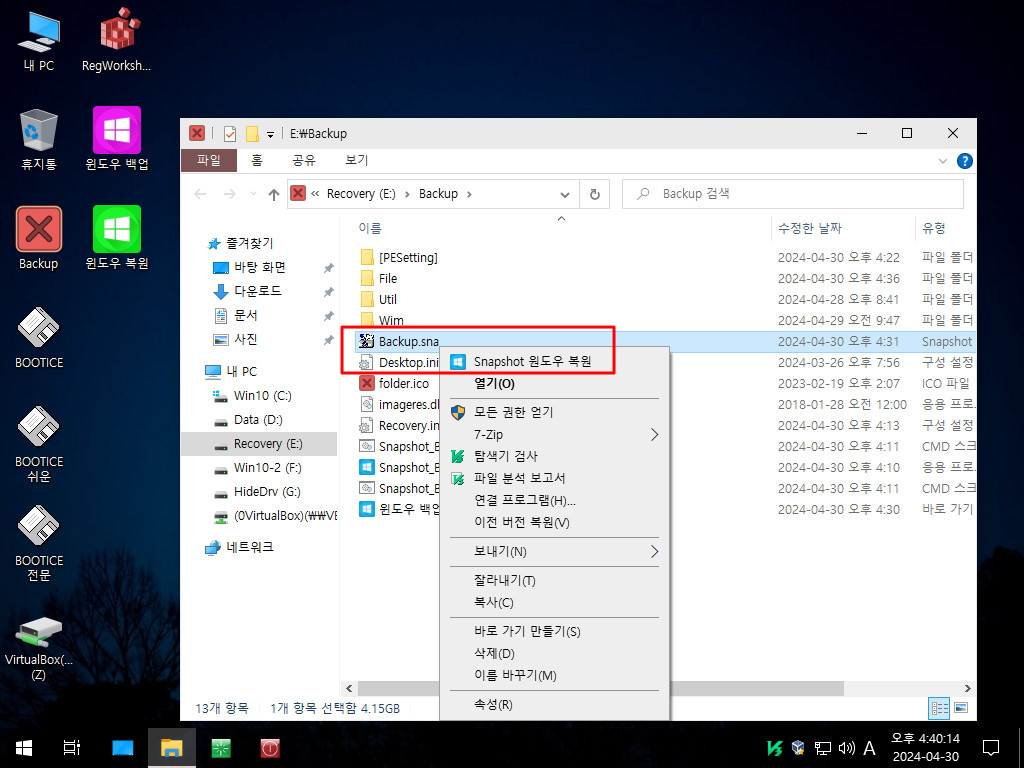
12. 파일을 클릭하면 복원 메세지가 나옵니다

13. Backup 폴더가 아닌 다른 폴더에 백업 파일이 있어도 복원을 할수 있습니다
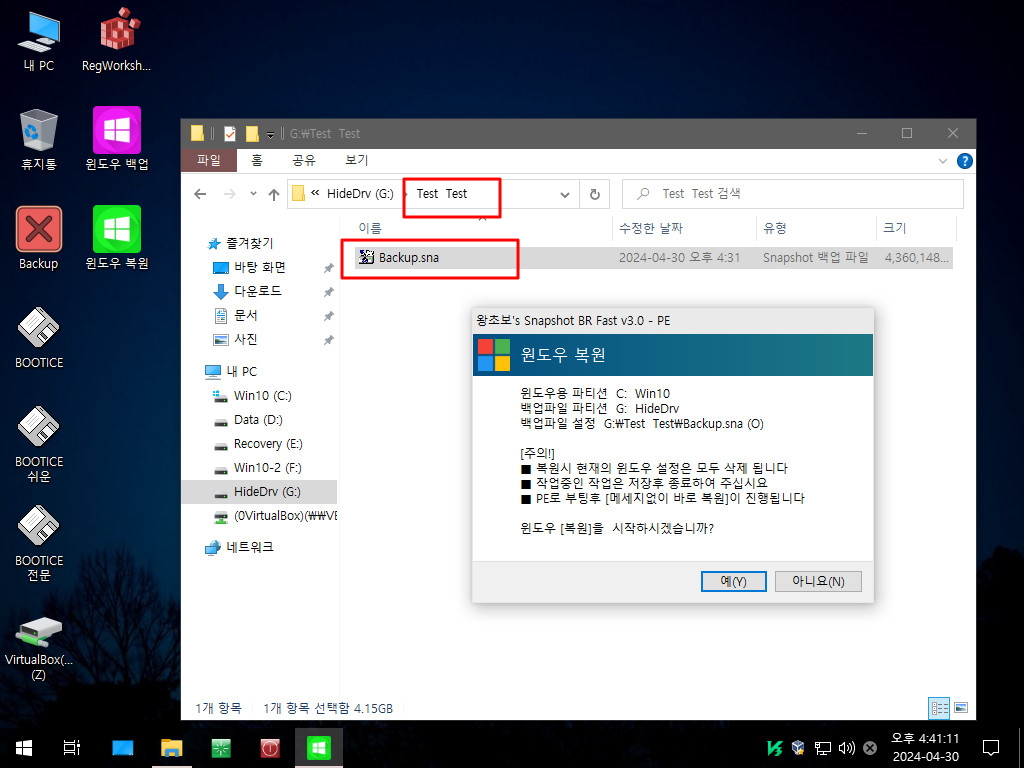
14. 복원 PE로 재부팅후 복원중입니다
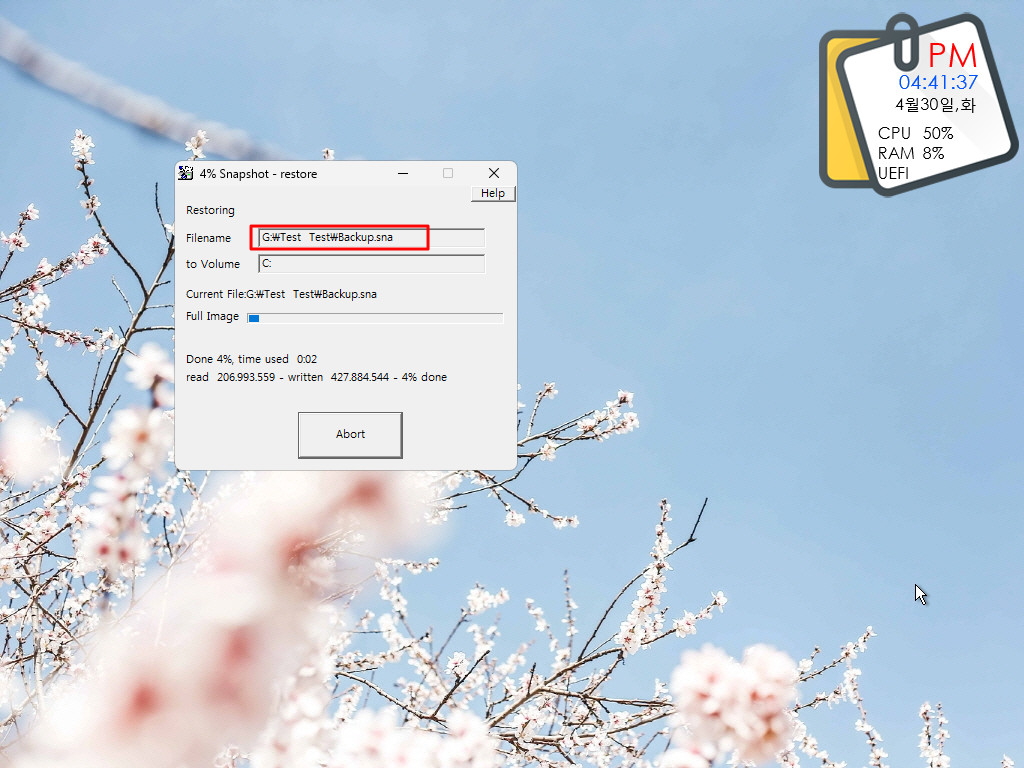
15. PE로 부팅을 하였습니다
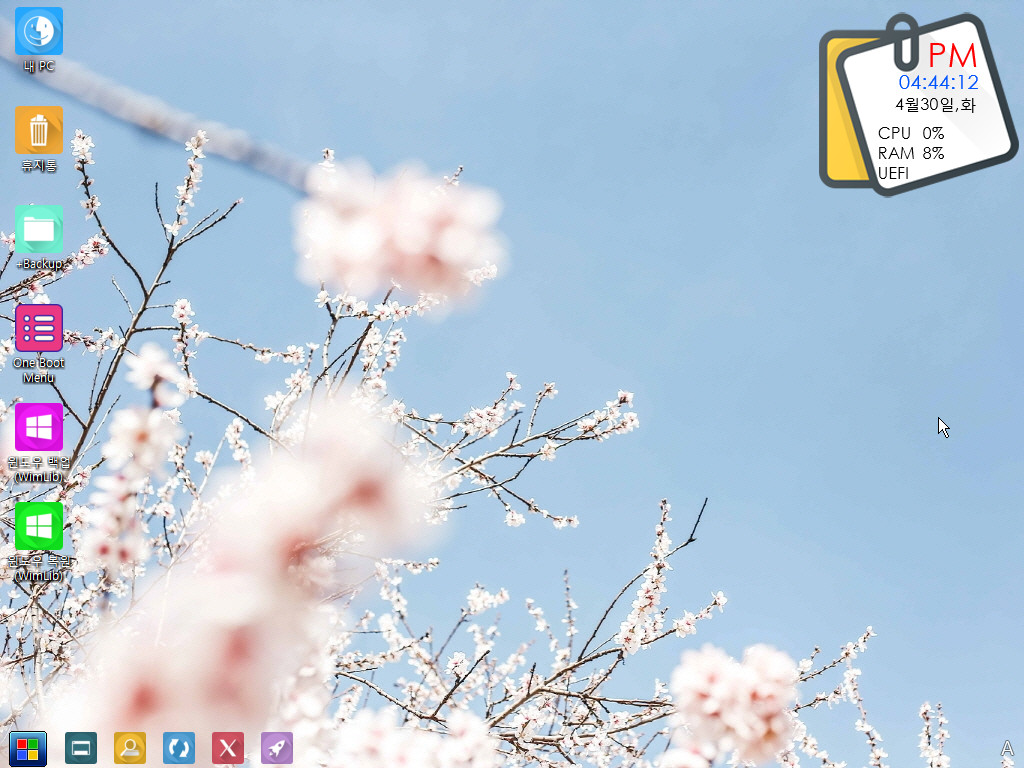
16. 백업 파일이 BR Fast와 연결이 되어 있습니다 우클릭 메뉴도 등록이 되어 있습니다
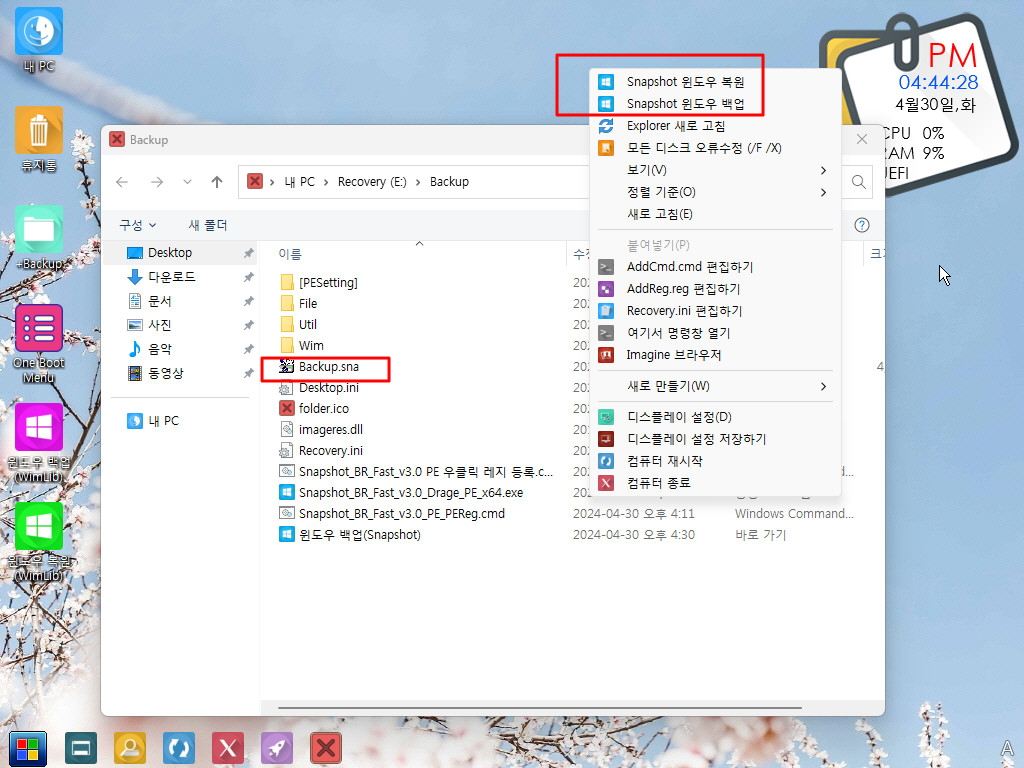
17. 백업 파일 우클릭 메뉴에는 등록이 되지 않았습니다
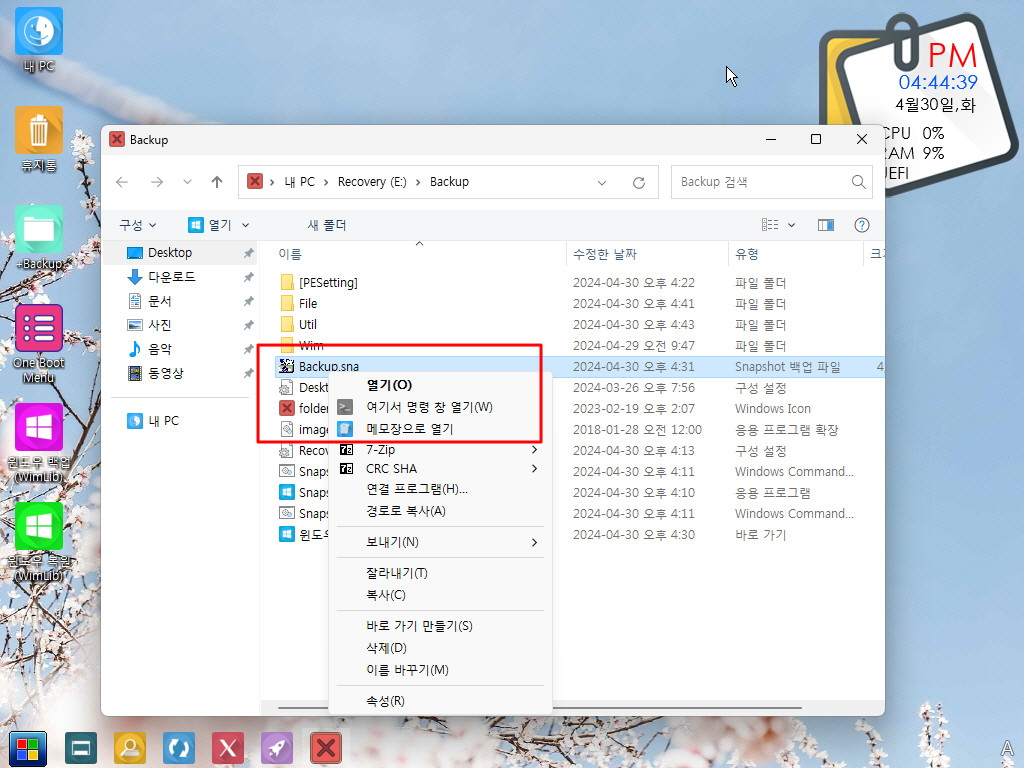
18. 백업 파일을 클릭하면 복원 메세지가 나옵니다
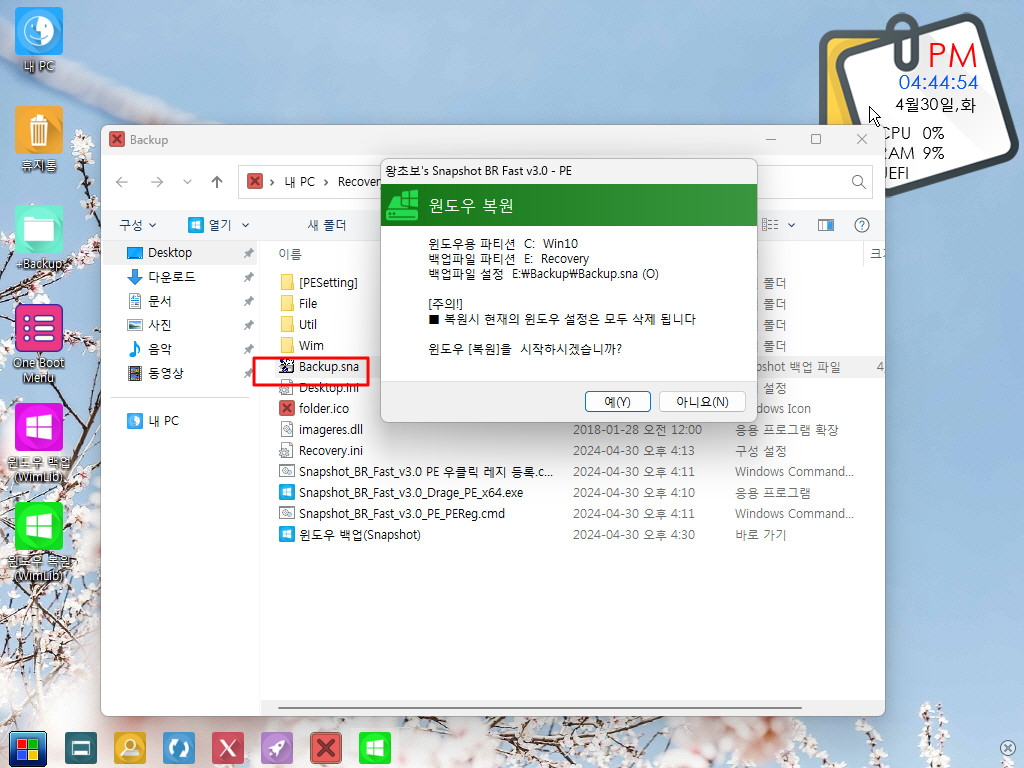
19. 복원중입니다
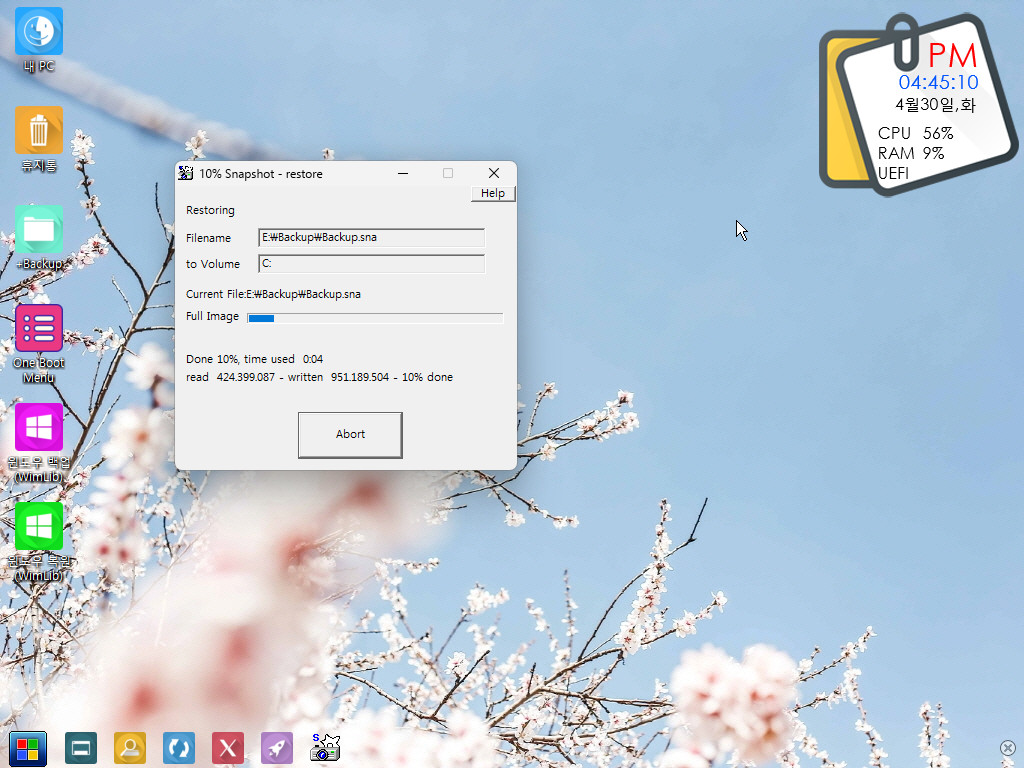
20. 백업 메세지입니다
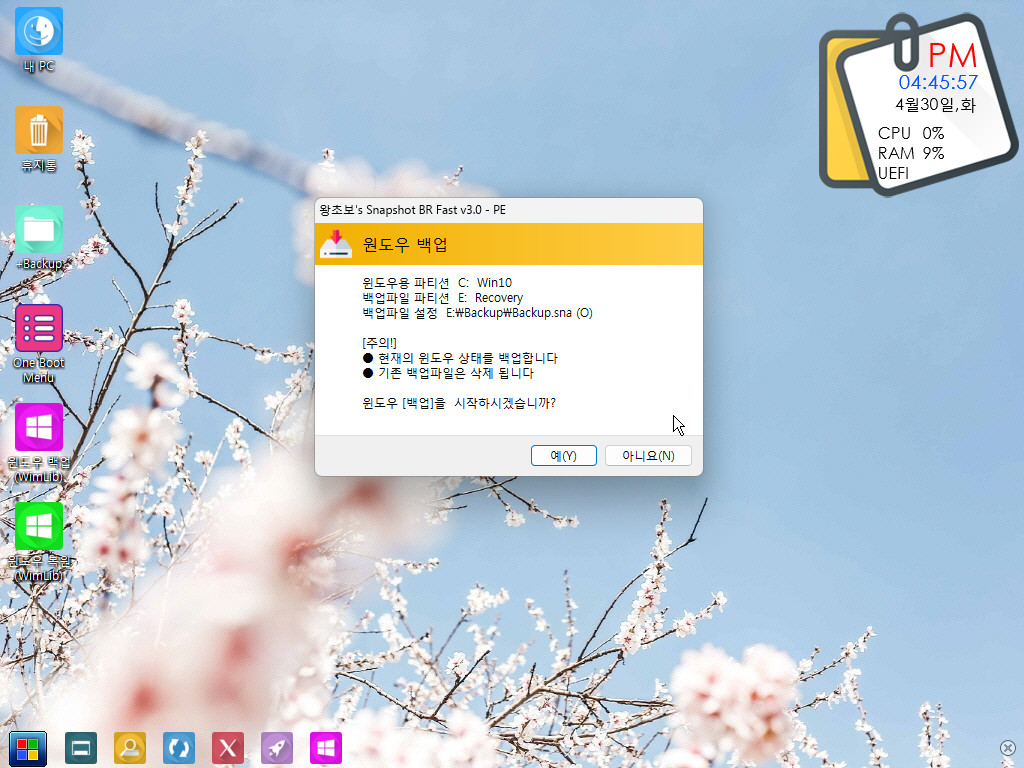
21. 백업중입니다
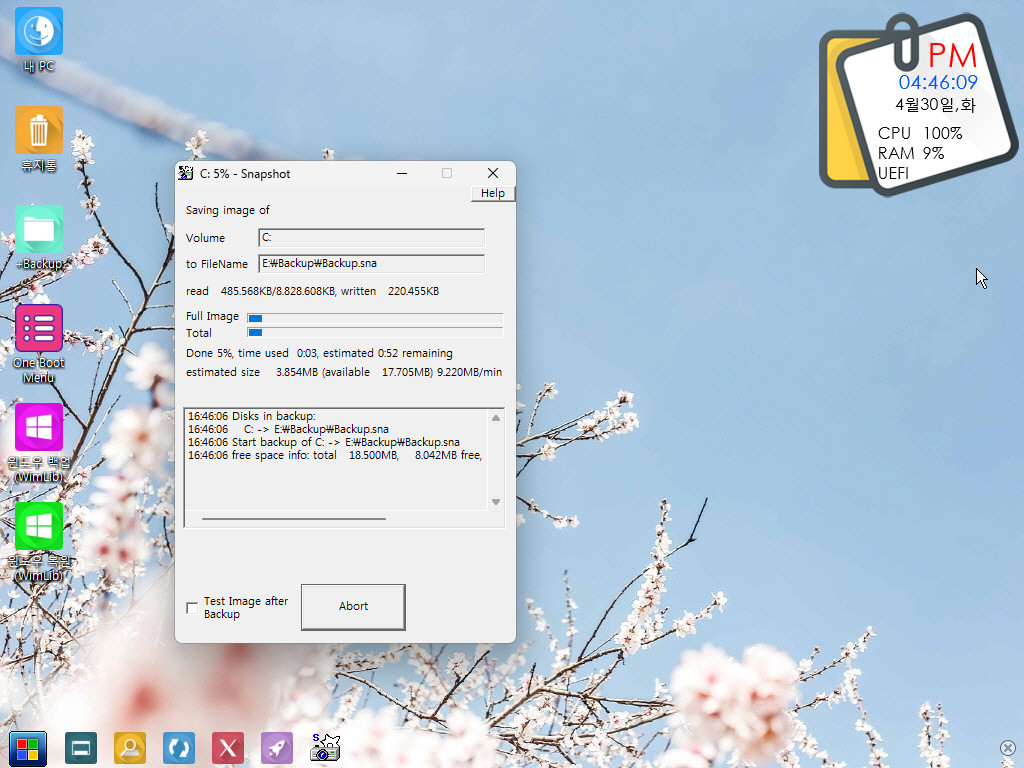
22. 딸랑쇠님 작품에서 활용을 하는 경우 PE용 우클릭 등록 cmd를 실행을 해주시면 됩니다

23. PE에서 활용시에는 프로그램이 Backup 폴더안에 있지 않아도 됩니다
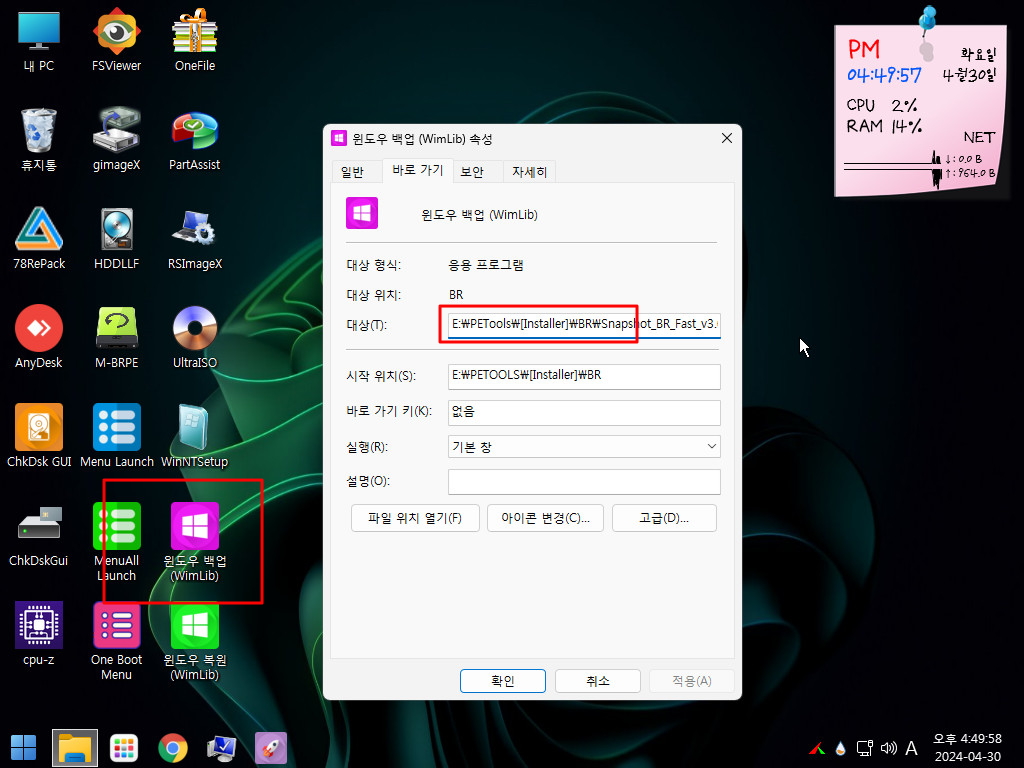
24. 백업 파일 BR Fast 프로그램과 연결이 되었습니다. 우클릭 메뉴도 있습니다
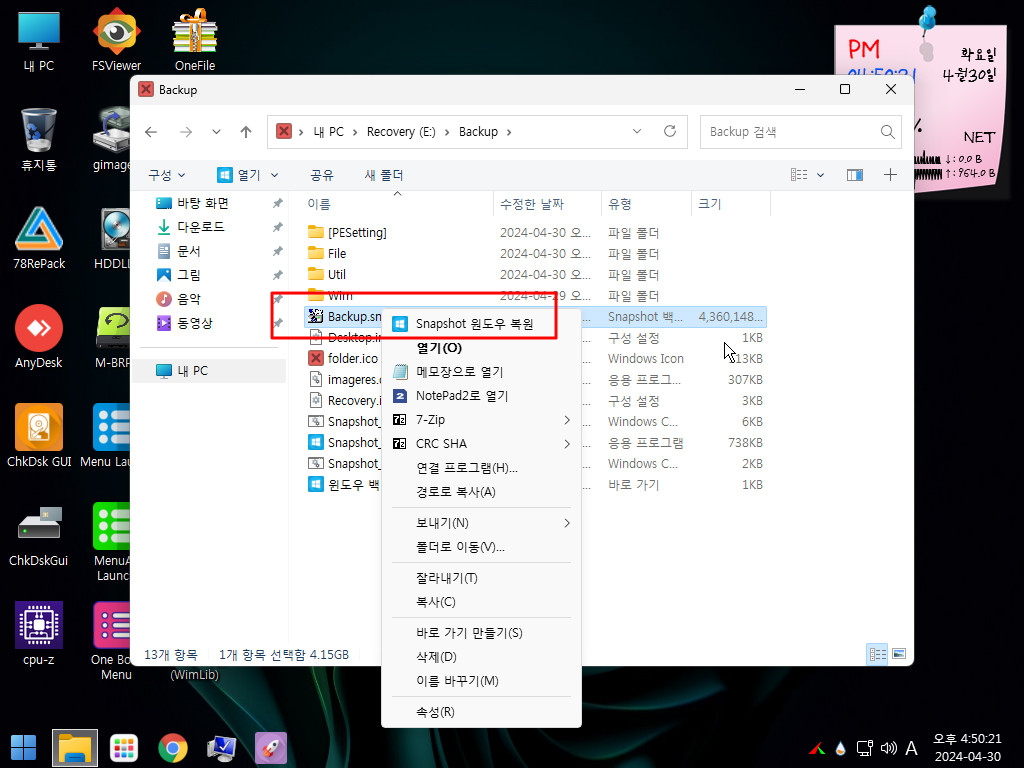
25. 백업 파일을 클릭하면 복원 메세지가 나옵니다
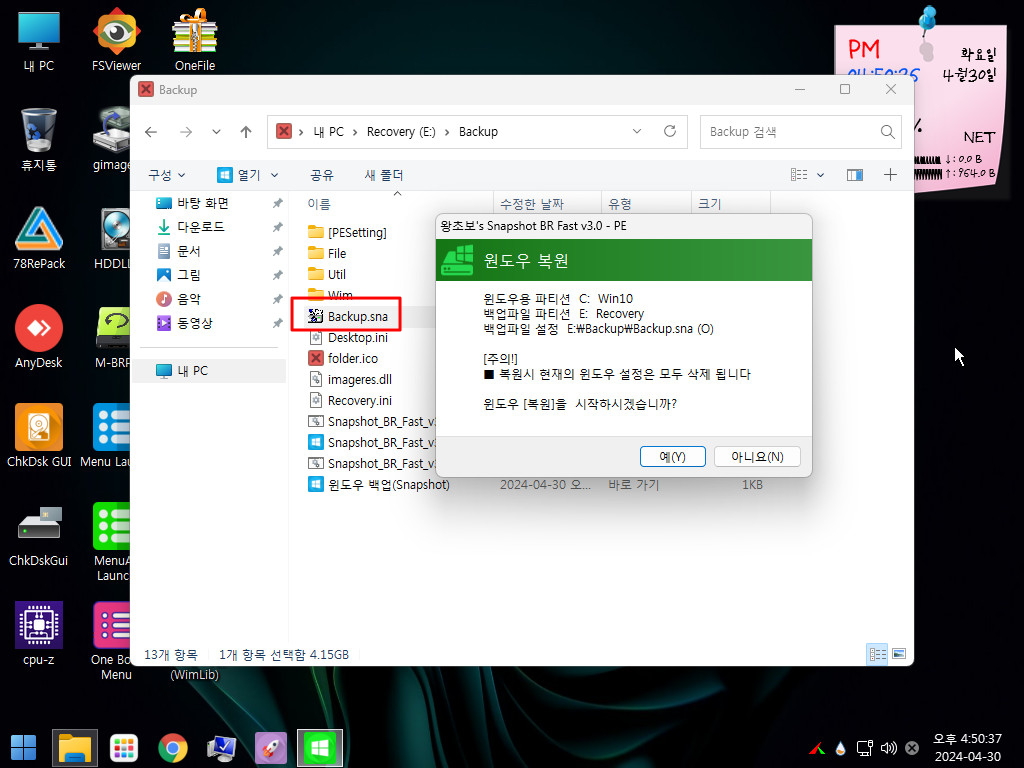
26. 복원중입니다
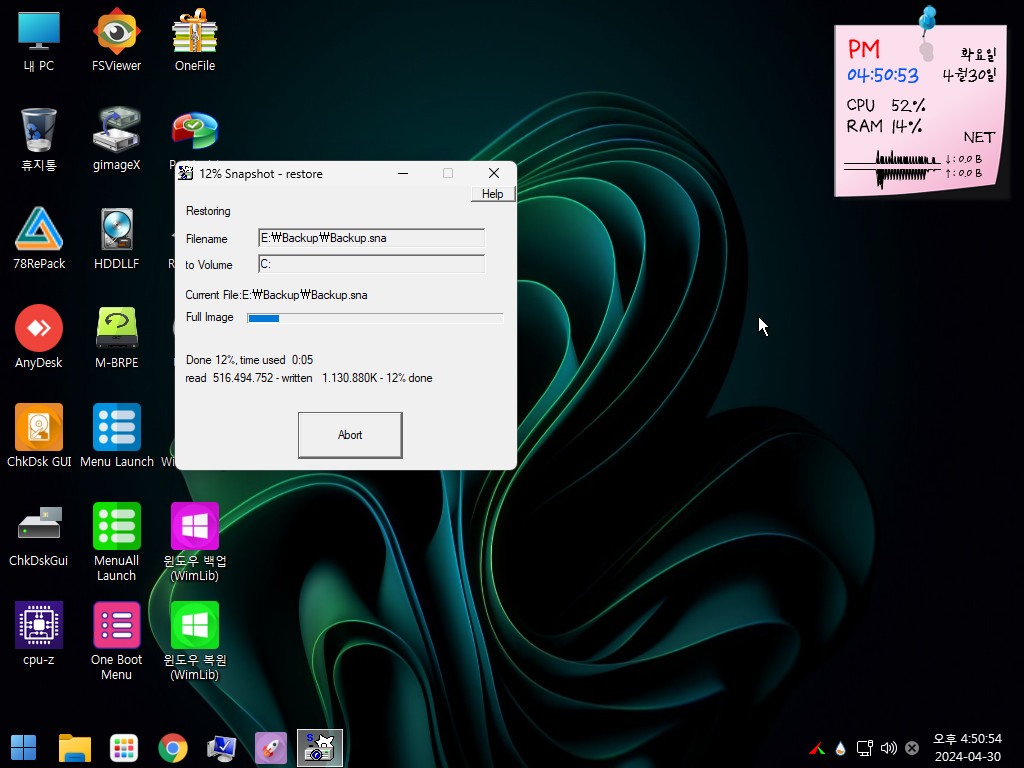
27. 백업 메세지입니다
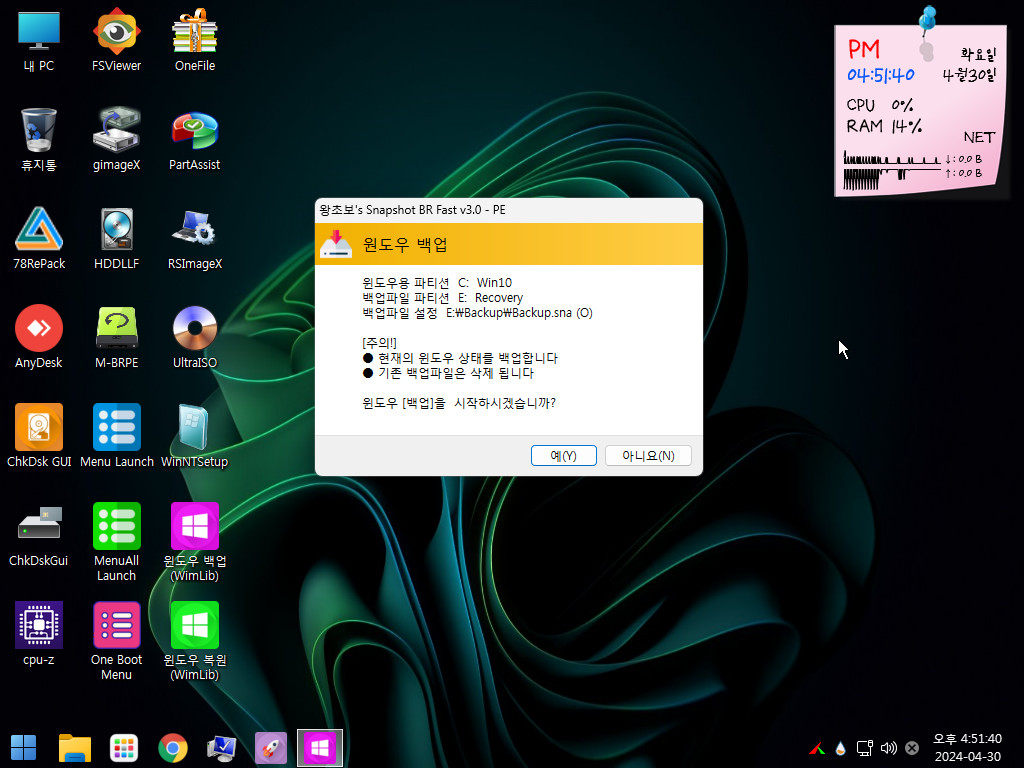
28. 백업중입니다
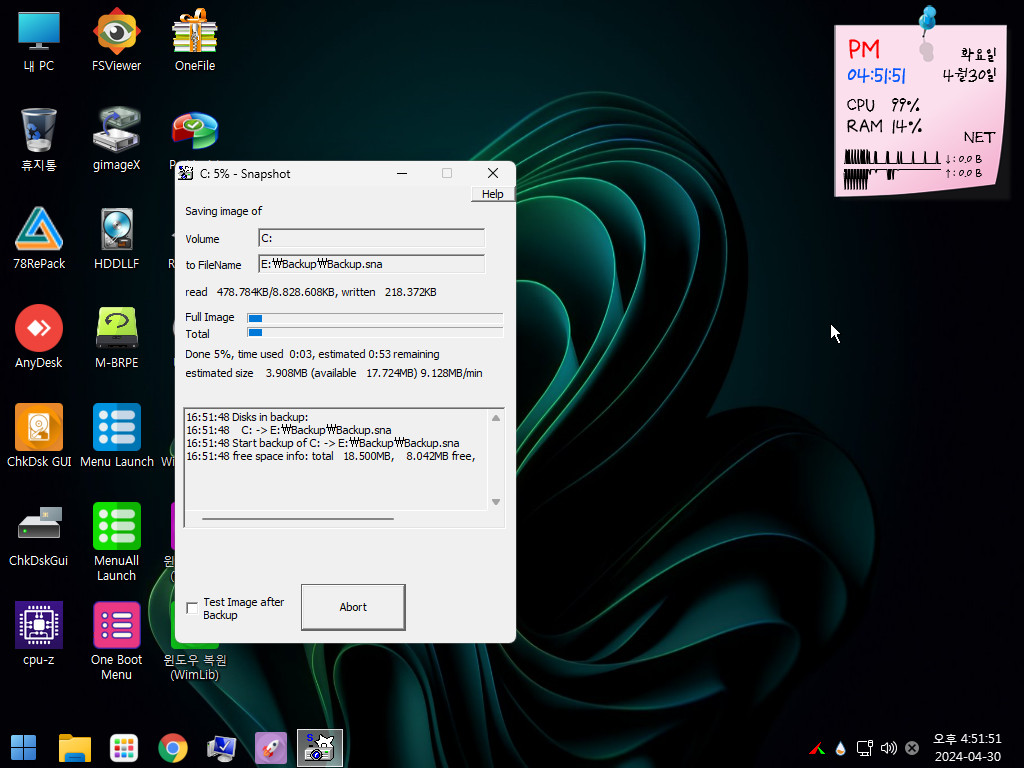
29. 오토잇으로 만든 64bit 프로그램입니다 아래처럼 검출이 되고 있습니다 감안을 하시고 요청을 하여 주십시요
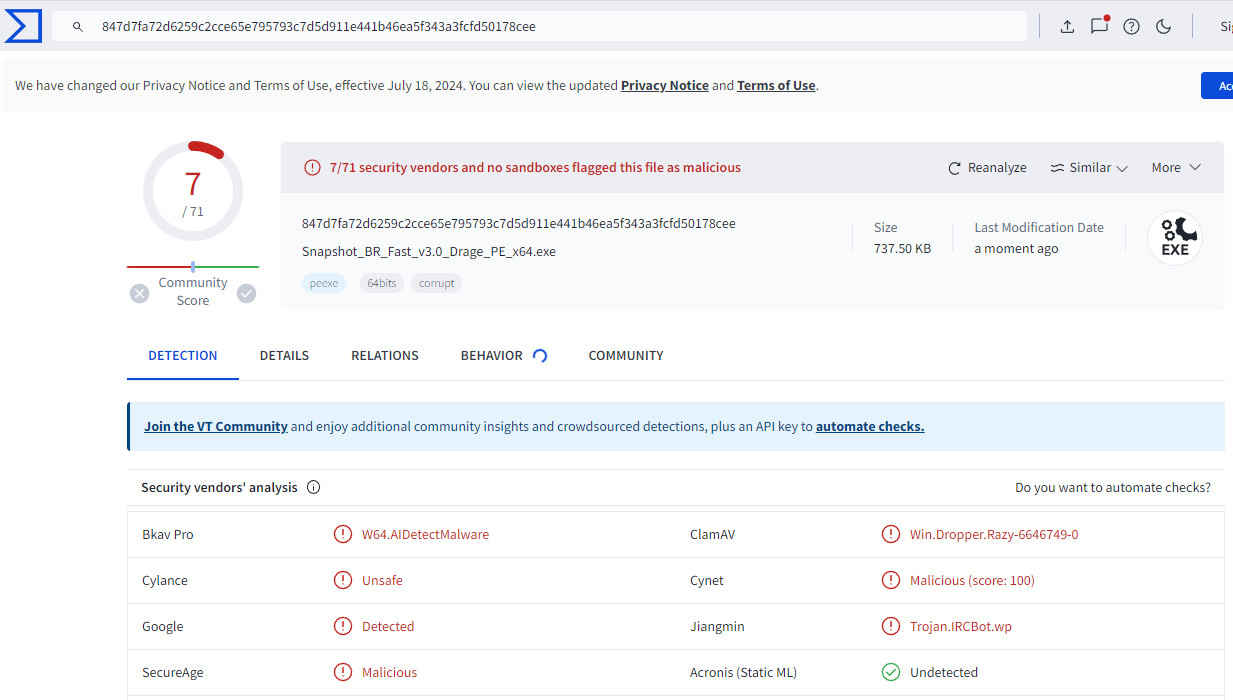
30. RecoveryPE.wim 파일을 압축을 풀고 검사한 결과 입니다
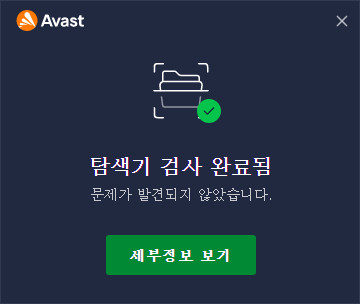
31. 마무리
Snapshot BR Fast v3.0 PE 버전은 Snapshot 자체 메세지가 나오지 않은 다이어트된 윈도우를 사용하는 경우에 활용을 하시면
됩니다..
BR Fast 버전은 버튼이 없고 바로 메세지가 나오고 복원 PE에서 확인 메세지 없이 바로 복원이 진행이 되기 때문에 편한 부분도
있지만 실수를 하면 바로 사고입니다...백업,복원시에 메세지를 꼼꼼히 확인하여 주십시요
부족한 부분들이 보이시더라도 양해를 하여 주십시요
시간이 너무 빨리가는것 같습니다..오늘이 벌써 4월의 마지막 날이네요
편안하신 시간이 되시길 바랍니다
댓글 [41]
왕초보
- 2024.05.01
- 10:07:26
다운 받으신 파일을 압축을 푸시면 Backup 폴더가 있습니다
이 Backup폴더를 백업 파티션 루트에 두시면 Backup폴더안에 백업이 됩니다

수고하셨습니다.